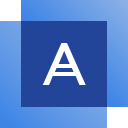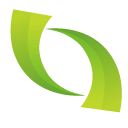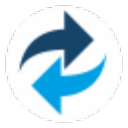EASEUS Todo Backup是一个多功能的免费数据备份和恢复软件,它不但可以备份你的文件,文件夹,还可以像Ghost一样备份整个分区和硬盘,可以让你的电脑遭到病毒破坏或者硬盘故障后快速恢复使用,并且这个软件还有增量备份和备份文件查看功能,十分的专业!
软件阐述
1、功能强大、安全备份
拥有功能齐全完善备份模式,为用户提供重要业务信息全面保护,防止数据丢失。
2、快速高效、方便快捷
无需启动媒介,用户可以直接使用PXE服务器进行裸机还原。
3、功能丰富、兼容性强
支持几乎所有主流设备进行数据、文件、系统等备份还原。
4、界面简洁、操作简单
拥有全新的软件功能操作页面,让用户可以快速熟练使用该软件进行备份还原等操作。
王牌功能
1、磁盘/分区备份
备份整个磁盘,尤其是系统驱动器(C驱动器)或分区。请记住使用“备份清理”删除过时的备份映像以节省磁盘空间。
2、文件备份
备份特定文件/文件夹或文件类型:文档,图片,音乐,电子邮件,应用程序,视频,财务文件等。
3、系统备份
系统备份可备份当前系统运行所需的所有内容。从导航栏中选择系统备份,然后单击“继续”执行备份。如果您的计算机遇到系统故障或崩溃,只需恢复系统备份映像以使其像以前一样运行。
4、磁盘/分区克隆
将硬盘/分区上的所有数据迁移或复制到另一个数据以升级或更换硬盘驱动器。选择要传输到的源磁盘/分区和目标磁盘/分区。
5、系统克隆
将系统克隆或迁移到新的硬盘驱动器或计算机,而无需重新安装系统和应用程序。确保目标驱动器上未分配空间的容量大于引导和系统分区的总大小。
6、邮件备份
备份电子邮件; 包括Microsoft Outlook或Outlook Express中的收件箱,发件箱,已删除的邮件,草稿,日历活动,联系人和备注。
7、SQL备份
Microsoft SQL Server 2016/2014/2012/2008 R2 / 2008/2005的热备份解决方案。从SQL Server数据库或其事务日志中复制数据和日志记录。请首先登录您的Windows帐户或超级管理员(SA)帐户以授权凭据。
8、Exchange备份
支持存储组模式或邮箱模式下的Exchange Server 2003,2007,2010,2013和2016备份,即使在群集环境下也是如此。
应用内容有哪些
1、ALL全面保护
通过磁盘映像备份为您的服务器,SQL和Exchange Server提供全面保护。它使备份过程尽可能简单,而不会侵犯强大的功能。
2、Fully定制的备份策略
为一个任务配置不同的备份计划,并根据您喜欢的任何计划运行它。或者对不同的数据集使用单个备份计划。实施复杂的备份策略从未如此简单。
3、command线路备份
直接从命令行创建和执行备份任务。命令行备份支持磁盘/分区和系统备份。
4、内置备份管理
使用可供购买的EaseUS备份中心从单个位置远程创建,部署和执行备份作业到多个系统,以增强Todo Backup Advanced Server。
5、HOT备份
在用户可以主动访问数据的同时运行备份任务,而无需关闭或中断应用程序进程。
6、Support备份到云
支持将文件/ Outlook / Exchange / SQL备份到流行的云存储服务,如OneDrive,Google Drive和Dropbox。释放磁盘空间并增加可访问性。
7、图像加密
使用AES256数据加密保护您的机密信息,可用于您的备份任务。
8、非现场复制
除备份目标外,还要为ftp服务器创建非现场副本
9、与GPT / UEFI兼容
为64位Windows系统创建WinPE可启动媒体,该系统驻留在GPT上以启动PC并从中恢复数据。
10、虚拟化支持
支持P2V复制,P2V恢复,并将物理图像格式(.pbd)转换为虚拟图像格式(.vmdk或.vhd)。
11、多个备份目标
将备份发送到多种目标介质:磁带驱动器,CD / DVD,硬盘驱动器(大容量磁盘),iSCSI设备,NAS,DAS或网络位置。
12、浏览图像文件
在Windows文件资源管理器中浏览备份映像 在计算机周围自由打开或移动备份文件/文件夹。
常见问题解答
1、系统克隆和磁盘克隆有什么区别?
系统克隆功能将自动选择要克隆的系统和引导分区,以确保可以正常启动克隆的目标磁盘,使用“磁盘/分区克隆”,您可以手动选择整个磁盘或指定的分区进行克隆,如果在“磁盘/分区”克隆中选择了系统分区和引导分区,则结果与“系统”克隆相同。
2、是否可以将系统从物理机迁移到虚拟机?
系统传输功能可以帮助您实现这一目标,请创建系统备份映像,然后使用Todo Backup的WinPE可引导磁盘引导目标虚拟机进行还原。
3、可以在磁盘备份期间使用计算机工作吗?
是。当软件开始备份磁盘时,它将首先制作磁盘当前状态的快照,快照之前的数据将被备份,快照之后的数据将不被备份。
4、保存图像文件需要多少空间?
创建备份映像之前,您可以根据所选数据的大小来估计保存映像所需的空间,例如,如果所选数据为500GB,则最好确保目标位置具有大约500GB的可用空间。